記事の方法を試す前や質問をするまえに必ず下記リンクを見てからにしてください!
こちらではPC用エミュレーターの3DSエミュレーターmandarineを紹介します
3DSエミュレータCitraのフォーク(派生版)でオンラインでのマルチプレイをサポートしたパフォーマンス強化版
CPU:Intel i3/i5/i7 2.8GHz以上 OR AMD PhenoII3.2GHz以上
メモリ:2GB以上
グラフィックボード:GTX650以上
OS:Windows7以降 / Linux
導入方法
下記リンクよりmandarineをダウンロードインストールし、起動
https://github.com/mandarine3ds/mandarine/releasesエミュレーション→設定
システムから言語と国を日本に変更
CPUのクロックを変更できるがゲームによっては不具合が出る場合もあるので状況を見ながら変更してもよいかと思います
最後にOK
Layout
Defautは3DS本来の上下レイアウト
Single Screenは上の画面のみ
Large Screenは上の画面が大きく下の画面が小さく表示される
Side by Sideは左右に画面を表示
Separate Windowsは上の画面のみをウィンドウの画面表示いっぱいにする
Hybrid Screenは左側に上の画面のみを大きく表示し、右側に上下の画面を表示する
Custom Leyoutで自分でカスタマイズする
Swap Screenで上下又は左右の画面を入れ替える
Rotate Screen Uprightで画面を回転
最後にOK
ゲームの導入
バックアップ方法
.3ds形式なら
下記リンクよりBatch CIA 3DS Decryptorをダウンロード&解凍
https://gbatemp.net/threads/batch-cia-3ds-decryptor-a-simple-batch-file-to-decrypt-cia-3ds.512385/
Batch CIA 3DS Decryptor.batがある場所に3dsファイルをコピー
Batch CIA 3DS Decryptor.batを起動すると3dsファイルは複合化された
元のファイル名-decrypted.3ds
ファイルに変換される
ダブルクリックして.3ds形式のゲームのバックアップがあるフォルダを指定
あとはチートコードを追加するだけ
https://gbatemp.net/threads/batch-cia-3ds-decryptor-a-simple-batch-file-to-decrypt-cia-3ds.512385/
Batch CIA 3DS Decryptor.batがある場所に3dsファイルをコピー
Batch CIA 3DS Decryptor.batを起動すると3dsファイルは複合化された
元のファイル名-decrypted.3ds
ファイルに変換される
ダブルクリックして.3ds形式のゲームのバックアップがあるフォルダを指定
あとはチートコードを追加するだけ
ステートセーブで途中セーブ


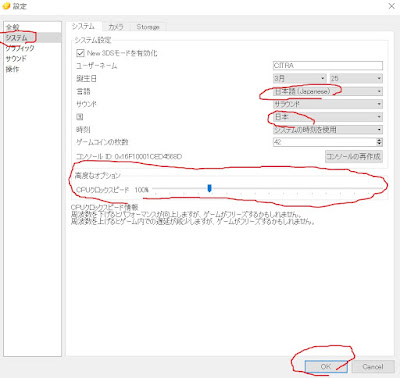

.bmp)





コメント
コメントを投稿